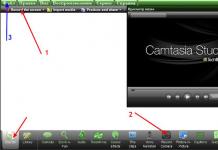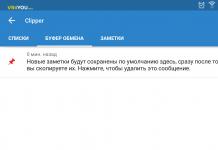В последние годы мир захлестнула тяга к фотографированию самого себя. Такие снимки принято называть модным словом «селфи». Любителей «самострелов» можно увидеть практически везде. И если раньше можно было лишь перед зеркалом или, попросив друга, то сейчас достаточно воспользоваться второй камерой на своём устройстве.
Селфи делают, фотографируя не только себя, но и целые компании.
Но куда удобнее воспользоваться модным девайсом моноподом или в простонародье селфи-палкой. Использовать это приспособление можно с любым мобильным устройством на всех операционных системах, том числе Андроид, iOS или Windows Phone. Давайте рассмотрим, как подключить монопод и наладить его для работы с разными мобильными устройствами.
Как работают селфи-палки и какие они бывают
Монопод представляет собой продолговатую палку, на одном конце которой расположено крепление для смартфона, а на другом - кнопка для фотографирования. На корпусе устройства могут находиться дополнительные кнопки, например, зум, фокусировка, включение дополнительных режимов.
По типу подключения моноподы бывают двух типов: проводные, когда они соединяются с телефоном при помощи провода, который вставляется в разъём для наушников, и беспроводные, соединяющиеся через Bluetooth. Выбирая селфи-палку, убедитесь, что она совместима с вашим устройством.
Подключение монопода
Проводной
Подключая селфи-палку этого типа, подключите одним концом в соответствующий разъём на ней, а вторым - в разъём для наушников на своём смартфоне. Если они совместимы, то в панели уведомления отобразится значок гарнитуры.

Bluetooth
Чтобы заставить работать селфи-палку через Bluetooth, нужно провести процедуру её совмещения с телефоном. Для этого:
- Включаем селфи-палку и Bluetooth на смартфоне.
- На Андроиде идём в Настройки - Беспроводные сети - Bluetooth, ждём, пока будут просканированы доступные устройства.
- Выбираем наш монопод и ждём, пока устройства будут соединены между собой. Монопод определяется как Bluetooth клавиатура.
Исправление неполадок в работе палки для селфи
На первый взгляд, всё просто, но владельцы новеньких селфи-палок могут столкнуться с тем, что телефон выдаёт сообщение о несовместимости или кнопки выдают не те действия, которые от них ожидаются. Например, вместо снимка увеличивается громкость или меняется зум. Не бойтесь, нужно лишь правильно настроить селфи-палку для работы со своим Андроид-устройством.
Проводные моноподы
Наименее капризный - проводной монопод. Обычно все кнопки на нём работают как положено и определяются корректно. Единственная возможная проблема - некорректное определение телефоном. Это может быть из-за некачественного гнезда. Попробуйте изменить положение штекера в гнезде. Кроме того, при проводном подключении может отличаться порядок соединения контактов в штекере палки и разъёме телефона. В таком случае можно поискать переходник.

Беспроводные моноподы
Всё дело в том, что определяясь как Bluetooth-клавиатура, монопод посылает телефону сигнал на . Поэтому, если вы, нажав на кнопку затвора, увеличили громкость, то всё правильно. В приложении камеры нужно настроить клавиши громкости на включение затвора.

Андроид
Многие производители, использующие на своих устройствах операционную систему Андроид, оснащают стандартное приложение камеры возможностью настроить по своему усмотрению кнопки громкости. Особенно это касается тех, которые устанавливают на телефоны чистую версию Андроид без фирменной оболочки.
Чтоб проверить, есть ли в вашей камере такая возможность, перейдите в главном окне камеры в её настройки. Во вкладке основных настроек может находиться раздел «Клавиши громкости». Можно настроить их на изменение громкости, масштаба или совершение снимка. Выберите последний, после чего проверьте работоспособность штатива.

Если же стандартное приложение камеры не даёт вам настроить кнопки громкости, то в Play Маркете есть достаточное количество приложений, позволяющих работать с селфи-палкой. Вот некоторые из них:
Camera FV-5. Это самая навороченная в плане настроек программа на Андроид. Такое впечатление, что у нас в руках не смартфон, а профессиональная камера. Перейдите в Настройки, в разделе общих настроек есть пункт «Функции клавиш громкости». Выбираем «Затвор/фокус» и проверяем селфи-палку.

SelfiShop Camera. Эта программа занимает . Настройки по умолчанию позволяют использовать любую кнопку монопода для снимка. Можно настроить каждую кнопку по отдельности. Для этого в меню программы запустите «Помощник подключения к моноподу», по очереди нажмите все кнопки на нём и сохраните настройки.

The Cellfie – лучший вариант по соотношению размера и возможностей. Выглядит очень изящно, все функции вынесены на экран, поэтому не нужно долго изучать меню. Большинство моноподов отлично с ней дружат. Можно также использовать ее в качестве основной камеры Андроид.

iOS
Большинство моделей с поддержкой iOS будут работать без проблем. В случае некорректного определения воспользуйтесь программой BT Shutter.

Windows Phone
Как подключить монопод на этой системе? Свяжите устройства между собой, а встроенное приложение Lumia Camera без проблем синхронизируется со штативом. К сожалению, других сторонних приложений не существует, но стандартных средств вполне достаточно.

- Монопод не соединяется со смартфоном. Попробуйте выключить Bluetooth, а потом заново включить. Возможно, произошёл небольшой сбой.
- Учтите, что аккумулятор штатива невысокой ёмкости, он вряд ли проработает больше часа, поэтому не забывайте его выключать.
- Для использования штатива на другом устройстве отсоедините его от текущего.
- Беспроводную палку не получится заставить работать на Андроид версии ниже 4.2.2.
- В крайнем случае придётся делать рут своему телефону и переназначать . Но проще протестировать работу штатива при покупке.
Заключение
Хоть со стороны люди, цепляющие телефон на палку и фотографирующие сами себя, выглядят довольно смешно, такое устройство значительно расширяет ваши границы и придаст дополнительный шарм снимкам. Зная, как подключить монопод, вы расширите армию поклонников селфи.
Пользуетесь ли вы селфи-палкой? Нравится ли вам её работа? Пишите отзывы в комментариях.
Сразу переходим к делу! Если у вас не работают кнопки монопода, то скорее всего ваш смартфон не совместим с проводными моноподами. Но не спешите его выкидывать. Качайте одну из наших камер для андроид ( или ). Включите в настройках нашей камеры функцию "Фото от поворота " и кнопка на моноподе вам больше не нужна!
Как работает фото от поворота
Держите телефон в любом положении. Затем поверните на 90 градусов, а потом верните обратно. Запустится обратный отсчет до съемки. И через три секунды у вас будет фото!
Итак повторим подробнее:
- Держите смартфон в положении будущего фото
- Поверните смартфон на 90 градусов в любую сторону (появится зеленый маркер на экране)
- Верните обратно и пока идет обратный отсчет готовьтесь к съемке
К нам обращаются много пользователей с одинаковой проблемой - "Помогите, нажимаю кнопку, монопод не работает, камера не фотографирует... ". Так как эта проблема техническая и программой тут не помочь, то мы придумали эту новую функцию. Сначала предположили, что она будет удобна только для моноподов. Повернуть смартфон на 90 градусов с помощью монопода очень легко. Не нужно подключать монопод, не нажимать на экран, просто поверните телефон туда и обратно перед тем как хотите сделать фото... Когда мы тестировали эту функцию, она оказалась очень удобной и для съемки без монопода. Часто бывает, что смартфон держится всего двумя пальцами, и при этом нажать на экран для съемки третьим пальцем очень трудно. Получилось так что с функцией "фото от поворота" теперь это сделать очень легко. Достаточно повернуть телефон и вернуть обратно. Так что ваши супер селфи и лифтолуки теперь станут еще креативнее!
Что дает эта функция? Хорошие и плохие стороны.
- Новая функция "Фото от Поворота" превращает любой монопод в беспроводной! И даже лучше, никакого подключения не нужно! Блютуз включать не нужно.
- Теперь вы можете купить любой монопод, даже самый дешевый, например этот . Совместимость с вашим телефоном не важна.
- Провод монопода подключать не нужно, но он будет торчать.
- Можно купить Bluetooth монопод. А когда сядет на нем батарейка, то использовать функцию "Фото от поворота".
- Можно купить монопод совсем без кнопок, только с креплением для мобильного.
- Данный способ позволяет использовать видео съемку со звуком, так как мы не подключаем проводной монопод.
Так какой купить монопод если кнопка не работает?
Если установили нашу камеру и вам понравилась данная функция, то мы советуем купить Селфи Микс . Это самый универсальный вариант. Пластиковая основа, отдельный пульт кнопка. Его можно использовать даже под водой без пульта. не дорогой, тонкий, крепкий, длинный, легкий... В общем все что нужно.
Альтернативные варианты для съемки, если кнопки не работают
Этой проблемой озадачены многие производители смартфонов. Они добавляют разные функции для съемки, например: фото от хлопка, фото при обнаружении лица, фото по таймеру, фото при обнаружении улыбки. Есть даже фото при показе специальных (культурных) жестов пальцами...
В наших камерах Камера и Арт камера, конечно такие функции тоже есть: фото по таймеру, фото по хлопку, фото при обнаружении лица. Но нам было недостаточно этих функций. Они чем-то не удобные, у каждой есть свое предназначение. Но универсального решения для селфи палки мы до недавнего времени не могли найти.
Вот некоторые особенности классических функций:
- Фото по таймеру - очень удобно, когда ставим камеру, нажимаем фото по таймеру (3, 5, 10 сек). Бежим на необходимое расстояние и получаем фото через несколько секунд. Но на моноподе этой функцией пользоваться не удобно, так как все равно каждый раз приходится кликать на экран для запуска таймера.
- Фото по хлопку - Камера слушает микрофон, и при обнаружении громкого звука делает фото. Функция довольно удобна при съемке в тихом помещении. Если вы находитесь в громком месте, или вокруг находятся другие люди, то данной функцией пользоваться не всегда удобно. Технически, прослушивание микрофона увеличивает расход батареи. Это еще один минус данного способа.
- Фото при обнаружении лица или улыбки - камера анализирует объекты в кадре и при обнаружении лица или улыбки делает фото. Казалось бы, идеальная функция... Но на практике, лица не всегда распознаются (особенно в темноте), на многих смартфонах данная функция вообще не работает. Так же нужно "прятать" лица от камеры (например, отвернуть камеру) в то время, когда готовитесь к фото.
- Фото при показе жестов пальцами - камера анализирует изображения в реальном времени и при обнаружении определенных жестов пальцами снимает фото. На первый взгляд очень удобно... Но поигравшись понимаем, что в темноте жесты почти не распознаются, а на всех дневных фото мы с одинаковыми жестами пальцев... А вдруг в какой-нибудь стране этот жест будет что-нибудь обозначать...
Прочитав данную статью вы теперь знаете какой функцией, как и когда лучше пользоваться. А также если у вас не работает кнопка монопода, то воспользуйтесь функцией "Фото от поворота", которая очень удобна для съемки.
Подпишитесь:

Монопод (селфи-палка) - это новомодное устройство, достаточно простое технически. Оно представляет собой длинный телескопический шест с одной стороны которого закрепляется смартфон. При выборе наилучшей позиции с точки зрения фотографирующего, он нажимает на кнопку спуска монопода, передается сигнал на устройство и осуществляется фотоснимок.
Но не редкими бывают случаи, когда монопод не работает. Как устранить проблему, читайте в сегодняшней статье.
Почему не работать селфи-палка
Производителей моноподов довольно много, причем часто это устройства, ориентированые на работу под iPhone. Впрочем, все они гарантированно смогут работать и с Android. Практически любой случай, когда не работает монопод с Андроид устраняется довольно просто, но сперва нужно понимать, каким именно способом подключается конкретная «селфи-палка» к смартфону.
Разновидности моноподов
Существует два основных типа подключения - через Bluetooth, и через аудиоразъем 3,5 мм, для наушников.
Если применяется устройство первого типа, то оно должно быть заряжено перед использованием - это легко проверить по индикации. После этого нужно включить блютус на телефоне, синхронизировать устройства, и только тогда управление будет доступно в приложении «Камера». Со вторым типом таких нюансов нет.
Если подключение настроено, но монопод не работает, то самый действенный метод решения - переназначение кнопок, которое доступны во всех версиях Android. Причем отдельные производители, например, HTC, включают возможности «палки для селфи» изначально. Они доступны через меню настройки клавиш громкости.
В случае, если переназначение кнопок не помогло, следует воспользоваться следующим способом.
Использование других приложений
Еще один простой путь - использовать не стандартное встроенное приложение «Камера», а другие.
Например, Camera FV-5, обладает очень высокой функциональностью. SelfiShop Camera имеет очень простой и доступный интерфейс пользователя. Whistle Camera вообще позволяет делать фото по свистку - через микрофон, или по другому громкому и отличимому звуку.
В 90% случаев назначение кнопок и использование стороннего ПО позволяют настроить и устранить проблему, из-за которой монопод не фотографирует.
При подключении селфи-палки с проводом к телефону ничего не происходит
Бывает при подключении монопода к аудиовыходу смартфона появляется сообщение «данный вид аксессуара не поддерживается» или просто нет никакой реакции.
Такие неполадки присущи смартфонам фирмы Sony, Alcatel и пр.
Оказывается, вся проблема заключается в гнезде аудиовыхода смартфона. Гнездо сделано специально под гарнитуру - микрофон + наушники. Для бесперебойной и правильной работы необходимо не три (как у обычных наушников), а четыре контакта в штекере. В недорогих и некачественных моноподах используются дешевые (3х пиновые) штекеры и основная масса гаджетов просто не совместимы с ними.
Поэтому для корректной работы необходимо лишь купить переходник с 3 на 4 pin, как показано на рисунке ниже:
У телефонов фирмы Sony с этим все куда сложнее. Чтобы покупали только гарнитуры их производства, разработчики поменяли в гнезде своих девайсов два провода местами. Необходим переходник такой же, но порядок контактов совсем другой.
Если селфи-палка оснащена 4х пиновым штекером, то скорей всего дело в контакте и их порядке. В таком случае подключите монопод к телефонам других марок и если никаких проблем не выявлено, то вам надо просто купить переходник MiniJack 4х4 пина с иным порядком контактов.
Кстати ! Если по какой-то причине все вышеуказанные способы не решили проблему, например, вышла из строя кнопка спуска монопода, то и это не помешает получить хорошие селфи. Нужно просто реализовать съемку другим способом, не через спуск затвора самим оператором. В стандартном приложении «Камера» на Android для этого уже есть все необходимое - возможность создания снимков по таймеру или серийная съемка. Любой из этих вариантов вовсе не так плох, как кажется, просто позировать придется несколько дольше.
Комментарии
Монопод - изобретение не новое. Но вот использовать его для личных фотографий с фронтальной камеры телефона (селфи) придумали не так давно. И если вы хоть раз фотографировались на фронталку, то знаете, насколько легче и удобнее подобрать правильный ракурс с селфи-палкой. Но оказывается, что даже такое простое, на первый взгляд, изобретение требует первоначальной настройки и минимального сервиса.
Какой монопод выбрать?
Какой монопод выбрать?
Селфи-палка - это упрощенный штатив для фотоаппаратов. Если штативом пользуются только профессиональные фотографы, то с моноподом может справиться любой пользователь смартфона. Главным образом благодаря простоте использования и сравнительно небольшим габаритам. Причем на эти два фактора влияют несколько отличительных качеств селфи-палки. Рассмотрим их подробнее.
Способ подключения к смартфону
Существуют проводные и беспроводные моноподы. Причем на цену устройства это не влияет, только на функциональность. В первом случае к телефону подключается miniJack-разъем (разъем для наушников). Кнопка фотографирования находится прямо на ручке монопода.

Так выглядит проводной монопод
Второй вариант работает по-другому. Монопод подключается к телефону с помощью Bluetooth-соединения. Клавиши фотографии может и не быть. В таком случае к селфи-палке прилагается пульт (иногда с дополнительным ПО). Преимуществом перед проводным моноподом, несомненно, является функциональность. С помощью пульта можно менять фокус, приближение и фильтры фотографии, пока ваш телефон «висит в воздухе». Но беспроводной монопод и пульт к нему нужно постоянно подзаряжать (или менять батарейку). Заряда хватает в среднем на сто снимков.

Беспроводной монопод с кнопкой съемки
Тип крепления
Здесь все просто. Крепление должно быть максимально прочным, с большим количеством резиновых вставок, чтобы смартфон не выскальзывал. Выбирайте такой монопод, из которого ваш телефон не выпадет, даже если резко им махнуть (проводить такие эксперименты, конечно, не стоит).
Используйте резиновый чехол для телефона, чтобы прочно его закрепить в селфи-палке и максимально обезопасить от ударов.

Крепление для телефона
Качество телескопической трубки
Выдвижная трубка, разумеется, должна быть максимально прочной. Если она легко прогибается под весом телефона, высок шанс поломки. Поэтому проверяйте трубку на прочность, прежде чем покупать монопод. Кроме того, если собираетесь делать фотографии возле воды, убедитесь, что монопод нержавеющий и водонепроницаемый.

Выбирайте максимально прочную трубку
Трубка должна легко раскладываться и держать форму. У бюджетных моделей моноподов секции трубки со временем перестают закрепляться, что делает устройство вовсе не пригодным для использования. Чтобы селфи-палка прослужила дольше, многие производители добавляют на каждую секцию телескопической трубки специальные желобки, которые надежно ее фиксируют.

Выбирайте селфи-палку с желобками на трубке
Габариты
Практика показывает, что если монопод не помещается в сумку (а то и в карман), долго им пользоваться никто не будет. Ведь кому захочется носить с собой длиннющую трость? Поэтому выбирайте небольшие селфи-палки, которые можно будет брать с собой куда угодно: хоть на пляж, хоть на прогулку в парке. Но не забывайте и о качестве сборки.

Самый маленький монопод длиной всего 16 сантиметров!
Углы наклона телефона
Головка крепления у качественного монопода поворачивается в двух, а иногда даже в трех осях. Реже встречаются селфи-палки с шариковой головкой (чаще на профессиональных штативах). При покупке устройства убедитесь, что головка поворачивается легко, но сохраняет нужное положение. Желательно, чтобы она была выполнена из металла.

Селфи-палка с шариковой головкой
Видео: Моноподы разных поколений - какой лучше?
Как подключить и настроить монопод?

Как подключить и настроить селфи-палку?
В подключении и предварительной настройке селфи-палки ничего сложного нет, ведь она сделана как раз для удобства и простоты использования. Тем не менее первоначальную настройку нужно сделать правильно, чтобы избежать возможных проблем в работе устройства.
Если у вас все-таки возникли трудности, перейдите к пункту статьи «Возможные проблемы в работе монопода».
Первым делом установите на телефон программу SelfiShop Camera (ее можно скачать с GooglePlay или AppStore). Эта программа позволяет оптимально настроить и проводной, и Bluetooth-монопод. Рассмотрим первоначальную настройку SelfiShop.

Установите SelfiShop Camera
В интерфейсе программы найдите «Настройки» и перейдите в раздел «Помощник подключений к селфи-палке». Появится окно с информацией о подключении. Выберите нужное и переходите к соответствующему пункту статьи ниже.

Выберите тип вашего монопода
Подключение и настройка проводного монопода или пульта
Если вы выбрали в интерфейсе проводной монопод, подключите его к смартфону. SelfiShop откроет окно настройки клавиш. Поочередно нажимайте все клавиши на моноподе (или пульте).

Нажимайте поочередно кнопки на моноподе
Каждая нажатая кнопка будет появляться в списке. Вы можете настроить любое действие на ту или иную клавишу. Просто нажмите на соответствующий пункт списка и выберите, что делать при нажатии.

Можно настроить любое действие на разные кнопки монопода

Селфи-палка готова фотографировать!
Обратите внимание, что если при подключении появляется сообщение «Неправильно набран пинкод (PIN-код) или пароль», значит, он непригоден для использования (по крайней мере, с вашим телефоном). Эта проблема встречается крайне редко, но имеет смысл проверять устройство перед покупкой, так как подобная ошибка может привести к сбоям в работе операционной системы.
Подключение и настройка беспроводного монопода
Чтобы настроить беспроводной монопод с помощью SelfiShop Camera, сначала нужно подключить его к смартфону как Bluetooth-устройство. Включите селфи-палку и дождитесь мигания диода-индикатора. После этого включите сеть Bluetooth и найдите ваш монопод в списке. Называться он может по-разному, в зависимости от модели:
- Winnersun;
- Selftimer03;
- Aple_Mler;
- Yunteng;
- kjstar;
- ABShutter;
- EDUP-3515 и др.
Нажмите на названии, чтобы подключиться.

Подключите монопод по Bluetooth
Если подключение прошло успешно, появится надпись «Подключение выполнено», а диод-индикатор перестанет мигать. Перейдите в программу SelfiShop. Монопод будет автоматически определен.

Сделайте свою первую фотографию с моноподом!
Если у вас возникли какие-либо проблемы с подключением монопода, возможно, имеют место проблемы с совместимостью или аппаратная неисправность.
Видео: Как подключить монопод через блютуз (Bluetooth)?
Возможные проблемы в работе монопода

Какие проблемы могут возникнуть при работе с моноподом?
Несмотря на всю простоту использования и настройки, пользователи часто сталкиваются с некоторыми проблемами в работе селфи-палки. В большинстве своем их легко исправить, так что не нужно паниковать. Давайте попробуем разобраться с самыми распространенными неурядицами.
Не работает кнопка

Что делать, если не работает кнопка?
Это, пожалуй, самая распространенная проблема. Связана она с технической базой вашего смартфона. Существует великое множество разных моделей от разных производителей. Вполне логично, что издатели моноподов не могут учесть их все, не говоря уже о новых устройствах, которые выпускаются чуть ли не ежедневно. Суть проблемы заключается в том, что телефон неправильно трактует нажатие клавиши на моноподе. Причем может быть и так, что одна клавиша работает правильно, а другая нет. Исправить положение поможет уже знакомая нам программа SelfiShop.
- Если вы не устанавливали SelfiShop, сделайте это и запустите его.
- Подключите свой монопод через провод или по Bluetooth (как было указано выше).
- В настройках найдите подраздел «Тест Кнопок Селфи».
- Нажмите неработающую кнопку на моноподе, и программа покажет ее код. Запомните его.

Запомните код неработающей кнопки
Перейдите в «Настройки» и выберите «Другой код кнопки».

Найдите раздел настроек «Другой код кнопки»
Вместо значения по умолчанию, введите указанный программой код клавиши и примените изменения.

Введите указанный программой код кнопки
Теперь клавиша будет нормально работать при запущенном SelfiShop.
Не фотографирует, а добавляет звук
Данная проблема тоже часто встречается. Ее причиной является неправильная программная синхронизация камеры с моноподом. Исправить это легко.
- Запустите «Камеру» на телефоне.
- Зайдите в ее «Настройки».
- Найдите раздел «Действие при увеличении громкости» (или что-то подобное).
- Выберите значение «Фотография» или «Съемка».

Переназначьте клавишу громкости в «Камере»
Если это не помогло, стоит попробовать скачать программу «Camera360». В ее интерфейсе вы найдете те же настройки, которые мы указали выше для «Камеры». Переназначьте клавишу громкости, и монопод заработает.

Скачайте Camera360
Сигнал фото есть, но смартфон не фотографирует

Проверьте совместимость телефона и монопода
Эта ошибка в работе монопода встречается реже. В данном случае проблема скорее в программной компоненте телефона. Проверьте, фотографирует ли телефон без селфи-палки. Если нет, обратитесь в сервисный центр для ремонта смартфона.
Может быть и так, что без монопода камера работает нормально, а с ним фотографировать отказывается. Чтобы исправить ошибку, попробуйте установить дополнительные программы (например, все тот же SelfiShop). Если и они не помогли, значит, ваш смартфон несовместим с моноподом. Поможет только замена первого или второго на другую модель.
Поэтому всегда проверяйте совместимость с телефоном, прежде чем покупать монопод.
Быстро проверить совместимость проводной селфи-палки можно, подключив ее к телефону. Если на экране сверху появится значок наушников, значит, эта селфи-палка вам не подойдет.

Значок наушников при подключении говорит о том, что монопод не совместим с телефоном
Видео: Как проверить совместимость селфи-палки?
Изящное решение всех проблем
Любые другие проблемы в работе монопода связаны с аппаратной несовместимостью. Дело в том, что некоторые производители смартфонов не устанавливают в свои продукты специальный триггер - устройство, которое отвечает за обработку сигнала с клавиш наушников или монопода. В этом случае, увы, никакой монопод не будет работать. Точнее, не будут работать кнопки монопода. Но даже из такой ситуации есть выход!
Главная особенность селфи-палки - возможность делать фотографии с дальних ракурсов. А для этого нужна только телескопическая трубка. Если не работают клавиши, зачем вообще их использовать?
Фотография с задержкой
Таймер снимка фотографии есть на любой стандартной камере. Если на вашем моноподе не работают кнопки, то можно просто устанавливать задержку в несколько секунд, прежде чем делать фото. Таким образом, не нужны ни кнопки на селфи-палке, ни какие-либо дополнительные программы.

Установите задержку перед съемкой
Использование серийной съемки
Существуют разные приложения, которые позволяют делать несколько фотографий подряд. Например, Lapse It. С помощью этой программы вы даже можете настроить автоматическую съемку через определенный интервал времени. Только следите, чтобы память телефона не забилась до отказа.
Скачайте программу на GooglePlay (для Андроид) или AppStore и запустите. В открывшемся окне выберите «New capture».

Нажмите «New capture»
На операционных системах Android версии 4.0 и выше можно делать фотографии с помощью голосовых команд.
- Запустите стандартное приложение Google Now.
- Скажите «Turn camera on».
- Скажите «Take a picture» или «Make a photo», чтобы сделать фотографию.

Популярные приложения для Андроид и iOS
Помимо приложения SelfieShop Camera - про него мы уже рассказали достаточно - есть еще несколько не менее популярных программ для съемки селфи, о которых нельзя не вспомнить.
Retrica
Retrica используется не только с моноподом, но и для обычной съемки фотографий. Главная особенность этого приложения, благодаря которой его полюбили миллионы - это наличие более ста фильтров. Их можно устанавливать сразу поверх камеры, делая каждую фотографию необычной и контрастной. Кроме того, в Retrica предусмотрен мощный фоторедактор. Если вы любите делать интересные и яркие фото, эта программа обязательна к установке.
Интерфейс B612
Как и SelfieShop, Camera FV-5 позволяет подключаться к любому моноподу. В интерфейсе программы можно проводить настройку селфи-палки и устанавливать различные параметры съемки, как на профессиональном фотоаппарате. Среди наиболее интересных функций:
- Автофокус;
- Настройка баланса белого цвета;
- Возможность задавать ISO;
- Настройка выдержки, экспозиции;
- Сенсорный фокус.

Camera FV-5 подойдет для тех, кто профессионально подходит к съемке селфи
Монопод - действительно интересное, хоть и простое изобретение. Сегодня существует много вариантов конструкции, поэтому простому пользователю может быть трудно определиться при покупке. Проверяйте качество сборки, ведь в данном случае это главное. Чем крепче и надежнее ваш монопод, тем меньше шанс того, что телефон выпадет. Не стоит гнаться за дешевизной или наоборот - выбирать самое дорогое.
Тем не менее, не всегда удобно делать селфи на вытянутую руку, поэтому производители электроники придумали селфи палки. Это специальное устройство, которое, как вы могли догадаться по названию, представляет собой палку. В один конец этой палки вставляется смартфон, в то время как другой конец держит пользователь в своей руке. В результате, фронтальная камера на смартфоне имеет более широкий обзор, тем самым захватывает значительно больше людей, объектов или пейзажа в одном кадре.
Многие люди используют селфи палки в путешествиях или памятных событиях. Однако, иногда селфи палка с проводом не работает. Почему так? Это может быть проблема как с самой селфи палкой, так и настройками на смартфоне. Мы рассмотрим несколько причин, почему не работает селфи палка с проводом, а также как правильно использовать селфи палку.
Скачать приложение камеры

Вероятно, вы используете стандартное приложение камеры на своем смартфоне, чтобы делать фотографии. Тем не менее, некоторые селфи палки не хотят работать в стандартном приложении, поэтому вам следует использовать другие варианты. Мы перечислим несколько вариантов приложений камеры, а вы можете выбрать один из них, который работает с вашей селфи палкой или же более приятный в использовании.
Типы селфи палок
Существует два основных типа селфи палок: с подключением через Bluetooth и провод. Селфи палка с проводом является более эффективной, потому что пользователю не нужно включать Bluetooth и соединяться с селфи палкой; достаточно просто вставить провод в 3.5 мм разъем для наушников и готово.
Тем не менее, если не работает селфи палка с проводом, то вариантов для решения этой проблемы не так много, поскольку соединение осуществляется напрямую со смартфоном, и его нарушить практически невозможно.
Вы можете попробовать следующие действия, чтобы решить проблему, когда не работает селфи палка с проводом:
- Отсоединить селфи палку и подключить заново.
- Перезагрузить смартфон.
- Использовать стороннее приложение камеры, о которых мы рассказывали выше.
- Сделать сброс настроек.
Если ни одно из этих решений не помогло, тогда, вероятно, кнопка или провод в селфи палке повреждены.
С другой стороны, это еще не повод выбрасывать селфи палку. У нас есть еще один вариант, как вы можете использовать свою селфи палку.
Как использовать селфи палку

- Установите смартфон в селфи палку.
- Отрегулируйте угол наклона смартфона и длину селфи палки.
- Откройте приложение камеры, и установите таймер (приблизительно 5 секунд).
- Улыбнитесь и сделайте фотографию.
Готово! Конечно, это не так удобно, как использовать кнопку на селфи палке, но если нет другого выбора, тогда этот способ будет полезен.
Если вы знаете о других причинах, почему не работает селфи палка с проводом, напишите в комментариях ниже. Это может быть полезно другим людям. Спасибо!